答案是通过.gitignore文件忽略文件、使用Git操作清理状态或在VSCode设置中禁用装饰。具体来说,添加文件路径到.gitignore可永久忽略未追踪文件;执行git add、commit或discard可清除已修改标记;将VSCode设置中的git.decorations.enabled设为false可全局关闭所有Git状态标记与颜色高亮。
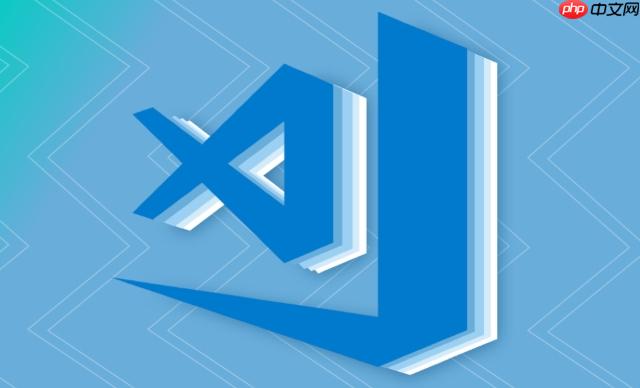
在VSCode中取消文件标记和颜色标识,主要涉及管理Git的版本控制状态。最直接的方法是通过
.gitignore
要移除VSCode中的文件标记与颜色标识,我们通常需要从几个层面入手,这取决于你想要达到的效果:是想让某个文件永久不被Git追踪,还是仅仅想暂时清理工作区,或是全局关闭这些视觉提示。
首先,最常见且推荐的做法是利用
.gitignore
.gitignore
node_modules
.log
node_modules/ *.log /dist temp_file.txt
保存
.gitignore
其次,对于那些已经被Git追踪,但你只是想暂时清除“已修改”(M)或“已添加”(A)等标记的情况,你需要通过Git工作流来处理。
git add .
(暂存区已添加),提交(
最后,如果你觉得这些Git状态装饰本身就是一种干扰,或者你正在一个没有Git的项目中工作,想彻底关闭它们,可以通过VSCode的设置来实现。打开设置(
Ctrl+,
Cmd+,
git.decorations.enabled
git.decorations.colors
git.decorations.enabled
false
git.decorations.colors
false
嗯,这真的是初次接触版本控制,或者说刚开始用VSCode做项目时,最让人“困惑”但也最有用的一个功能了。那些文件旁边的
M
A
U
具体来说,这些标记和颜色通常代表:
git add
git add
git add
git add
git add
git merge
git rebase
这些颜色和字母的组合,目的就是为了让你一眼就能知道当前工作区和暂存区里,哪些文件需要你的关注。对我个人而言,红色(Untracked)和黄色(Modified)是最常看到的,它们就像是代码的“红绿灯”,提醒我该做点什么了。理解了这些,你就知道为什么文件会“变色”了,它们不是无缘无故的,而是Git在尽职尽责地向你报告情况。
通过
.gitignore
操作起来其实非常简单:
创建或打开.gitignore
.git
.gitignore
添加忽略规则: 在
.gitignore
忽略特定文件: 如果你想忽略一个名为
my_local_config.json
my_local_config.json
忽略特定类型的文件: 使用星号
*
.log
*.log
忽略所有编译生成的
.o
.class
*.o *.class
忽略整个目录: 在目录名后面加上斜杠
/
node_modules
target/
dist/
node_modules/ target/ dist/
这样,
node_modules
忽略特定路径下的文件: 如果你想忽略
src/temp/
.tmp
src/temp/*.tmp
排除规则(!
!
/build/ # 忽略build目录下的所有内容 !/build/README.md # 但不忽略build目录下的README.md文件
这个规则的意思是,
build
build/README.md
忽略空行或注释: 空行会被忽略。以
#
保存文件: 保存
.gitignore
git status
一个需要注意的点是,
.gitignore
.gitignore
git rm --cached <文件名>
git rm --cached my_local_config.json git commit -m "Stop tracking my_local_config.json"
完成这些步骤后,
my_local_config.json
除了利用
.gitignore
VSCode设置:全局禁用Git装饰 这是最直接,也是最“一劳永逸”的方法,如果你就是不喜欢那些小图标和颜色。
文件 > 首选项 > 设置
Code > 首选项 > 设置
Ctrl+,
Cmd+,
git decorations
Git: Decorations Enabled
false
M
A
U
Git: Decorations Colors
Decorations Enabled
true
false
M
你可以根据自己的喜好选择禁用全部装饰,或者只禁用颜色。这些设置可以是用户级别的(全局对所有项目生效),也可以是工作区级别的(只对当前打开的项目生效),这给了你很大的灵活性。
通过Git工作流临时“清除”标记 这些方法并不是禁用装饰,而是通过Git操作,让文件的状态回归到“干净”的状态,从而自然地移除标记。
git add .
git commit
stash
针对特定文件或目录的临时忽略(不推荐常规使用) 虽然
.gitignore
git update-index --assume-unchanged <file>
git update-index --no-assume-unchanged <file>
总的来说,对于永久性地隐藏不应被追踪的文件,
.gitignore
以上就是VSCode怎么取消文件标记_VSCode移除文件标记与颜色标识的详细操作教程的详细内容,更多请关注php中文网其它相关文章!

每个人都需要一台速度更快、更稳定的 PC。随着时间的推移,垃圾文件、旧注册表数据和不必要的后台进程会占用资源并降低性能。幸运的是,许多工具可以让 Windows 保持平稳运行。




Copyright 2014-2025 https://www.php.cn/ All Rights Reserved | php.cn | 湘ICP备2023035733号